pe制作u盘启动盘教程 怎么制作u盘pe启动盘
时间:2022-11-22阅读量:
大家好,我是你们的大白菜小编,今天给大家介绍,pe制作u盘启动盘教程。pe是一种小型的Windows系统,在电脑出现问题且不能正常开机进入系统的时候,pe可以作为一种紧急备用系统。通过它,你能重装系统以修复有问题的电脑。
大家好,我是你们的大白菜小编,今天给大家介绍,pe制作u盘启动盘教程。pe是一种小型的Windows系统,在电脑出现问题且不能正常开机进入系统的时候,pe可以作为一种紧急备用系统。通过它,你能重装系统以修复有问题的电脑。对于新用户来说,制作pe启动盘有些困难,接下来,小编会分享比较简单的一种方法,下面一起来学习一下吧。
怎么制作u盘pe启动盘
一、准备工作
1、下载大白菜u盘启动盘制作工具并安装。
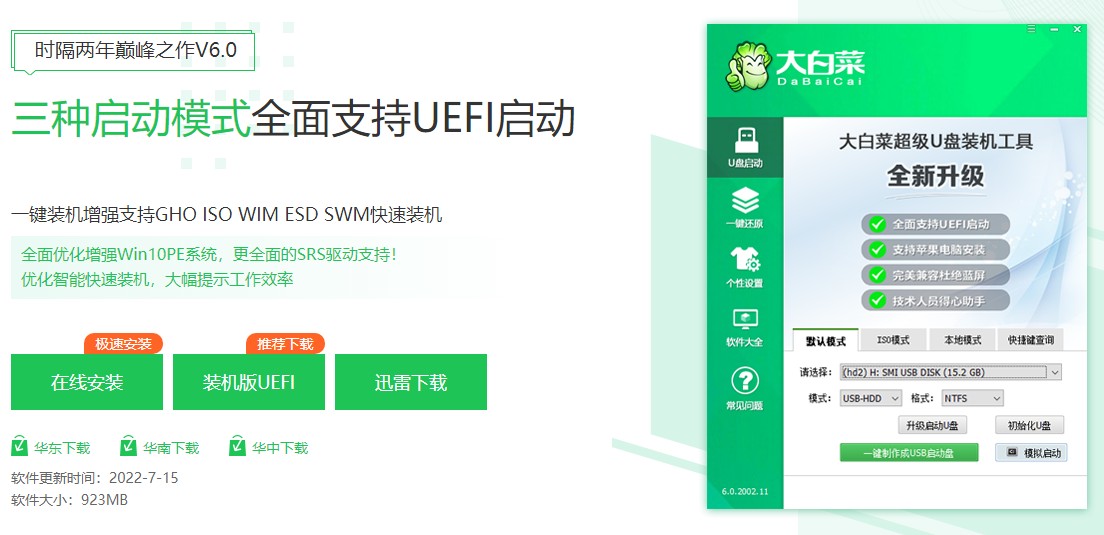
2、将一个至少有8G容量的u盘插入电脑。

二、启动盘制作步骤
1、双击打开大白菜u盘启动盘制作工具,选择你插入的u盘,点击“一键制作成usb启动盘”。
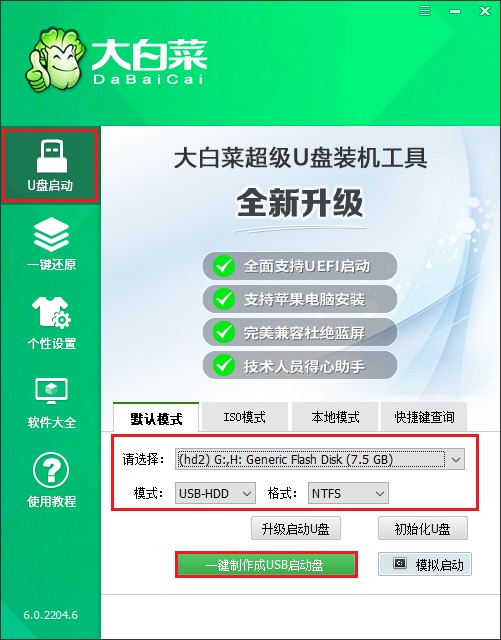
2、警告,制作启动u盘时会格式化u盘,请提前备份u盘重要资料,以免丢失。
3、确认可以格式化u盘后,点击“确定”,让工具开始制作。
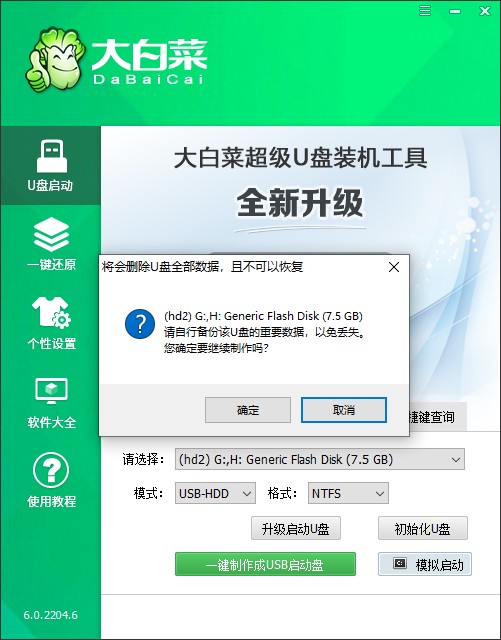
4、制作完成会提示制作成功。
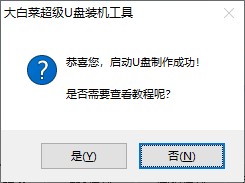
至此,u盘pe启动盘制作完成!若有不懂的用户,参考怎么制作u盘pe启动盘的教程即可。pe系统工具有很多,在网上一搜一大把,不过建议大家用安全稳定的,例如大白菜pe制作工具,安全可靠,且简单易用。就算你是第一次使用,按照上面的教程一步步执行,相信你也能轻松地制作成功。